Klient Etoken pki na virtuálnom stroji. Etoken nie je viditeľný v klientovi PKI
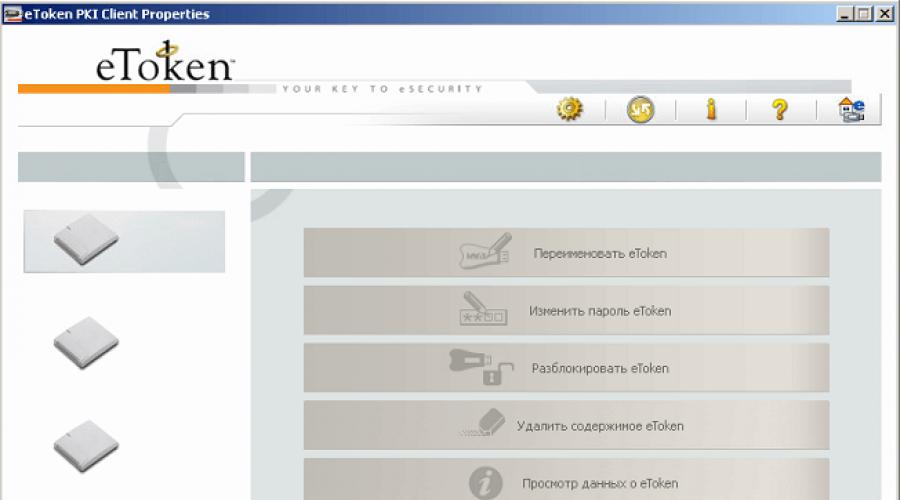
Prečítajte si tiež
Ahojte všetci, dnes vám chcem povedať o mojom trojdňovom boji s problémom, že Etoken nie je viditeľný v PKI klientovi. Príbeh je takýto: naša spoločnosť zavádza šifrovanie listov a na tento účel naše Certifikačné centrum () vydalo certifikáty na šifrovanie a podpisovanie listov. Certifikáty boli vydané na Etokene a nainštalovali v poriadku pre všetkých, ale odmietol vidieť účtovníka. Ďalej popíšem riešenie problému.
PracoviskoÚčtovníčka mala obrovské množstvo špeciálneho účtovného softvéru. K počítaču už boli pripojené 3 koreňové tokeny. Takto vyzerala konzola na správu PKI. Vidíme 3 prázdne čítačky, ktoré však nakoniec nie sú prázdne, no ako sa ukázalo, boli to root tokeny, ktoré klient PKI jednoducho nedokázal odhaliť.

Takto vyzerali vlastnosti eTokenu. Vidíme 3 prázdne zariadenia.

Prvá vec, ktorú musíte urobiť, je pridať počet súčasne pracujúcich kláves, robí sa to takto. Kliknite pravým tlačidlom myši na Zariadenia a vyberte Spravovať čítacie zariadenia
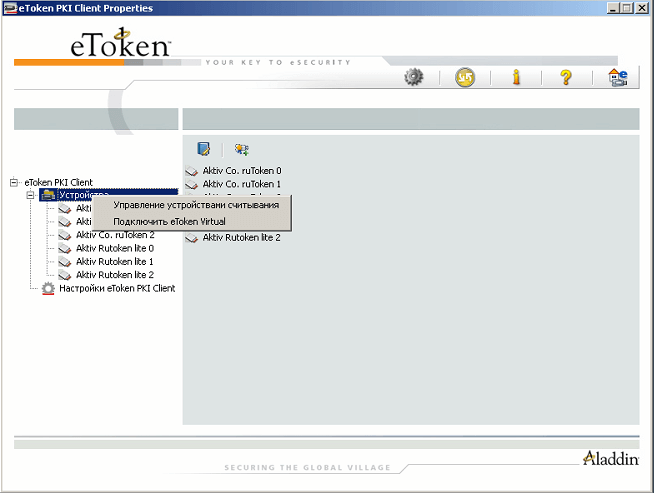
a zvýšiť počet hardvérových čítačiek.

Po tejto akcii je potrebné reštartovať počítač a mal by sa určiť token. Ak nie ste rozhodnutí, čítajte ďalej :)
V prehliadači udalostí môžete nájsť takúto chybu.
Čítačka čipových kariet 'Aladin Token JC0' odmietnutá IOCTL GET_STATE: I/O operácia bola prerušená z dôvodu konca toku príkazov
Tento zázrak sa najčastejšie objavuje z dvoch dôvodov: ovládače boli nainštalované krivo a register je potrebné odstrániť a preusporiadať alebo upraviť.

Ak chcete znova nainštalovať, musíte odinštalovať klienta PKI a stiahnuť klienta PKI a potom ho znova nainštalovať. Pripomínam, že pri inštalácii klienta Etoken musia byť všetky Etokeny odpojené od počítača. Po inštalácii by sa mal token rozsvietiť a Windows by mal preň nainštalovať ovládače a identifikovať ho. Ak nie ste rozhodnutí, skúste vypnúť všetky nepotrebné žetóny a nechať len ten jeden. Ak to nepomôže, upravte register. Otvorte editor databázy Registry. Prejdite do pobočky: HKEY_LOCAL_MACHINE\SOFTWARE\Microsoft\Cryptography\Calais

kliknite naň pravým tlačidlom a vyberte povolenia

A nastaviť plné práva tvorcu-vlastníka

Reštart by mal fungovať. Ak sa neobjaví, napíšte mi a spoločne to premyslíme. Takto je jednoducho vyriešený problém, že Etoken nie je viditeľný v PKI Client.
EToken PKI Client je nástroj, ktorý pracuje s kľúčmi v digitálnej podobe. Program pracuje s kľúčmi „eToken“. bežných používateľov. Používatelia používajú tento typ kľúča na používanie údajov na konkrétnom mieste.
Nástroj sa používa v rôznych systémoch s kryptografická ochrana. Program spracuje digitálne kľúče eToken a uloží potrebné informácie, uloženie v " skrytý režim" Všetky údaje sú bezpečne chránené a nevyžadujú opätovné šifrovanie.
Program obsahuje ovládače, prihlasovací panel a parametre prevádzky tokenov. ePC je nástroj, ktorý je distribuovaný pod oficiálnou licenciou a je dostupný v bezplatnom režime.
možnosti
V tomto klientovi zmeníte názov kľúča, vyberiete heslo, odstránite zámok eTokenu a vymažete všetky údaje. Program uloží všetky informácie o pripojenom USB zariadení a deaktivuje „virtuálnu“ ochranu.Po zadaní nastavení programu sa vám zobrazí zoznam zariadení, ktoré sú pripojené k počítaču. Môžete si vybrať možnosti a vytvoriť heslo zadaním času, kedy bolo použité, veľkosti histórie a ďalších podrobností.
V prípade potreby aktivujte režim jednotné prihlásenie(SSO). V klientovi spravujete certifikáty CA v automatický režim. Aktivujte certifikáty a nastavte kopírovanie do dodatočného úložiska v automatickom režime.
Program je vybavený štandardnou sadou funkcií. Klient je jednoduchý a užívateľsky prívetivé rozhranie, ktoré pochopí aj neskúsený používateľ. Klient podporuje ruský jazyk a obsahuje certifikát s potrebnými údajmi, ktorý je lokalizovaný do ruštiny.
Ďalšie funkcie a kompatibilita
Tvorcovia programu tvrdia, že funguje na starších verziách OS Windows a 7. Napriek tomu program beží na OS Windows 10. Aj keď pre „desiatku“ je lepšie nainštalovať funkčný analóg - SafeNet Authentication Manager. Klient podporuje ďalšie funkcie a rozhrania PKCS#11 a Microsoft CAPI. V prípade potreby môžete pracovať prostredníctvom siete VPN.Kľúčové vlastnosti
- úplný prístup a ovládanie inteligentných kľúčov eToken;
- práca s certifikátmi CA;
- klient podporuje eToken Single Sign-On (SSO);
- program má podporu pre moderné rozhrania;
- dostupnosť referenčných materiálov s podrobnými dokumentmi, ktoré sú lokalizované do ruštiny;
- Tento nástroj je distribuovaný oficiálne a nevyžaduje registráciu.

eToken PKI klient – sada softvér, ktoré zabezpečujú správnu činnosť fyzických elektronické kľúče eToken. Tie sa najčastejšie používajú na prístup k údajom a pracovisku používateľa v rôznych systémoch kryptografickej ochrany. Softvér obsahuje kompletnú sadu potrebných ovládačov, ako aj autorizačný panel a nastavenia prevádzky tokenov. ePC je oficiálne riešenie od výrobcu, vďaka čomu je dostupné úplne zadarmo.
možnosti
Pomocou aplikácie PKI Client môžete kľúč premenovať, zmeniť nastaviť heslo, odomknite eToken a odstráňte z neho všetok obsah. Program tiež zbiera detailné informácie O USB zariadenie a umožňuje vypnúť virtuálnu ochranu. Keď prejdete do nastavení klienta, môžete to vidieť úplný zoznam pripojených zariadení, vyberte parametre platného hesla (maximálna dĺžka, doba používania, veľkosť histórie atď.). Tam môžete tiež povoliť režim jednotného prihlásenia (SSO), nakonfigurovať automatické ovládanie Certifikáty CA a umožniť ich automatické kopírovanie do lokálneho úložiska.
Vo všeobecnosti má program typickú sadu funkcií a vďaka jednoduchému a prehľadné rozhranie, zvládnuť to nebude ťažké. Upozorňujeme tiež, že klient eToken PKI je kompletne preložený do ruštiny a je dodávaný s podrobnou dokumentáciou (aj v ruštine).
Ďalšie funkcie a kompatibilita
Vývojár tvrdí, že eToken PKI Client je kompatibilný iba so systémom Windows medzi XP a 7. Program však funguje aj na Windows 10, aj keď pre „tucet“ sa stále odporúča použiť alternatívne riešenie od vývojára -.
Medzi ďalšie funkcie patrí podpora rozhraní PKCS#11 a Microsoft CAPI, ako aj možnosť pracovať cez VPN.
Kľúčové vlastnosti
- správa inteligentných kľúčov eToken;
- práca s certifikátmi CA;
- podpora eToken Single Sign-On (SSO);
- podpora populárnych rozhraní;
- dostupnosť podrobnej dokumentácie pre prácu s programom v ruštine;
- úradník softvérové riešenie od výrobcu.
Čo je to eToken PKI klient, prečo a kde sa používa? Klient eToken PKI je sada ovládačov a nástrojov určených na prácu s kľúčmi eToken. Tie. Ide o sadu softvérových nástrojov na prácu s hardvérovými kľúčmi eTokenu. eToken PKI Client môžete bezplatne získať na stránke výrobcu alebo u ktoréhokoľvek oficiálneho partnera spoločnosti Aladdin R.D. a tiež si ho stiahnuť na našej stránke. Odkaz nižšie.
eToken PKI Client 5.1 SP1 je navrhnutý tak, aby fungoval operačné systémy Microsoft Windows XP, Vista, 7, Server 2003, Server 2008. Pre Windows 10 eToken PKI Client 5.1 SP1 nebude fungovať. Na desiatu Verzie systému Windows, sa používa SafeNet Authentication Client. O SafeNet Authentication Client bude vydaný samostatný článok. Medzitým vám ukážem príklad použitia eToken PKI Client 5.1 SP 1 v systéme Windows 7.
Samotné kľúče eToken sa používajú na rôzne účely vrátane:
- získanie prístupu k chráneným údajom;
- autorizácia na pracovisku;
- autorizácia na rôzne služby;
- šifrovanie e-mailov.
Kúpte si USB kľúče
objednať |
Podporované sú nasledujúce kľúče eToken:
- eToken PRO (USB kľúče a čipové karty);
- eToken NG-OTP;
- eToken NG-FLASH;
- eToken PRO 72K (Java).
Pomocou eToken PKI Client je možné zmeniť heslo kľúča, premenovať samotný kľúč, odomknúť eToken a úplne vymazať obsah eTokenu. Používaním eToken PKI Client má používateľ možnosť vykonávať rôzne základné úkony s kľúčmi eTokenu. Pozrime sa na možnosti nižšie k dispozícii používateľovi v eToken PKI Client.
Používateľ eToken PKI Client môže:
- Zmeň si heslo;
- prezeranie certifikátov;
- export-import certifikátov medzi eTokenom a počítačom.
Po nainštalovaní eToken PKI Client do systému sa v oznamovacej oblasti zobrazí ikona eToken PKI Client, ktorá po kliknutí otvorí prístup do menu. Menu obsahuje nasledujúce položky:
- otvoriť eToken PKI Properties - nastavenia a správa;
- zmeniť heslo eTokenu;
- vymazať obsah eTokenu;
- generovať jednorazové heslo- heslo pre virtuálny eToken
- zariadenia - zobrazuje podporované, pripojené zariadenia a umožňuje výber aktívne zariadenie eToken.
Prehľad vlastností eToken PKI.
Všetky hlavné funkcie sú dostupné v hlavnom okne programu. Je možné prepnúť z „Jednoduchého zobrazenia“ na „Podrobné zobrazenie“. Keď spustíte vlastnosti eToken PKI, okno sa predvolene otvorí v režime „Jednoduché zobrazenie“.

Tu môžete nastaviť zložitosť hesla. Zadajte minimálnu dĺžku hesla v počte znakov, maximálnu a minimálnu dobu používania hesla. Nastavte možnosť vyžadovať zložitosť hesla. počet pokusov o zadanie hesla pred zablokovaním atď.
Pri pripájaní kľúča eTokenu sa na ľavej strane okna Vlastnosti eToken PKI zobrazí ikona kľúča eToken a jeho názov.

Môžete si tiež zobraziť podrobné informácie o pripojenom eTokene. Kategória zariadenia, verzia zariadenia, názov čítačky atď. Zoznam certifikátov obsiahnutých na eTokene si môžete pozrieť tu.

Ako pridať alebo odstrániť certifikát.
Na ľavej strane okna vyberte používateľské certifikáty. Tlačidlo sa stane aktívnym "Dovozný certifikát". Importujte požadovaný certifikát z vášho osobného skladu certifikátov alebo zo súboru.

Ak chcete odstrániť certifikát, na ľavej strane okna kliknite na pravé tlačidlo myš teda "Odstrániť certifikát". Tu sú v ponuke dostupné možnosti exportu certifikátu, inštalácie predvoleného certifikátu a inštalácie certifikátu ako pomocného. Keď sa pokúsite odstrániť certifikát, exportovať ho alebo iné dostupné operácie toto menu, program si vypýta heslo.

Štandardné heslo používateľa eTokenu je 1234567890. pokuse o zmenu hesla, údaje uložené na kľúči, bude zničená.
A tak vám trochu pripomeniem, čo je to etoken a na čo sa používa. Etoken USB kľúč je bezpečný flash disk, na ktorom je bezpečnostný certifikát určený pre rôzne úlohy, napr.
- Autorizovať akékoľvek služby

Kde stiahnuť ovládač etoken
A tak, aby ste si stiahli ovládač etokenu, máte dve možnosti, oficiálnu z webovej stránky výrobcu, o tom napíšem, alebo z mojej webovej stránky, rovnaké ovládače, ale zverejnené na disku Yandex.
- Webová stránka aladdin-rd.ru
http://www.aladdin-rd.ru/support/downloads/38524/
Vidíš, čo tam je podpora Windows 10, ale tu je háčik. že vodičov získate len vyžiadaním technická podpora Spoločnosť Aladdin vrátane ovládačov etoket pre mac OS.

V prihláške štandardne uvediete svoje celé meno a názov spoločnosti, k svojmu emailová schránka, dostanete list s odkazmi na Google Cloud, kde si môžete všetko stiahnuť, veľmi zvláštna metóda, úprimne nerozumiem tomuto vtipu o takejto uzavretosti.

- Z mojej stránky. Nižšie sú uvedené odkazy na ovládače etokenu pre Linux, Windows 10 a Mac OS.
Stiahnite si ovládače etoken Windows 10, Linux, Mac OS
- Windows obsahuje všetky verzie do 10
- Linux
- MacOS
Po stiahnutí požadovanú verziu, potom vytiahnete svoj etoken a nainštalujete k nemu ovládače, ako príklad ukážem Windows 10 Budete mať balík SafeNet Authentication Client 10.0.43-Windows. V sprievodcovi inštaláciou kliknite na tlačidlo Ďalej.

Vyberme si jazyk, ako rodný jazyk budem mať ruštinu.

Súhlasíme s Licenčná zmluva a kliknite na tlačidlo ďalej.
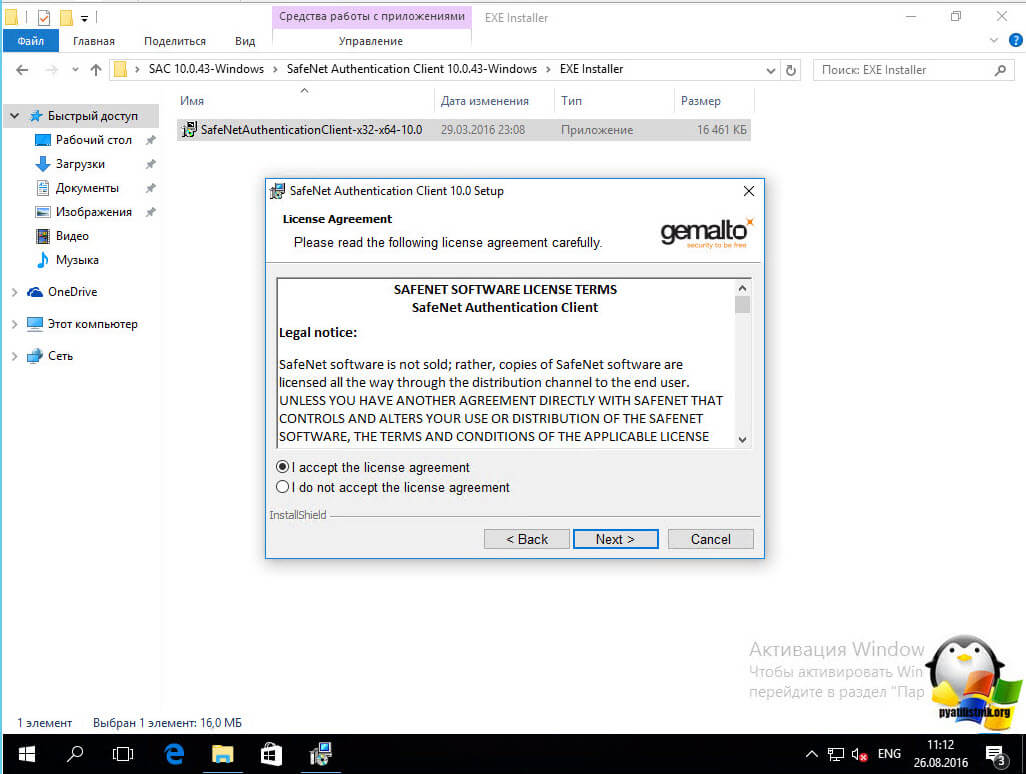
V prípade potreby môžete vybrať inštalačný adresár softvér Na šoférovanie etokenové zariadenia.

Typ inštalácie môžete ponechať ako Typický.

Vlastne nainštalujte, celé to trvá minútu.


Dodáva sa s ovládačmi skvelý program správa etokenov, nazývaná SafeNet Authentication Client. Umožňuje vám spravovať vašu smart kartu.
- Môžete premenovať
- Pozrite si informácie o ňom a jeho obsahu.

Ako vidíte, všetko je veľmi jednoduché. Dúfam, že teraz ste so svojou čipovou kartou bezpečnejší.